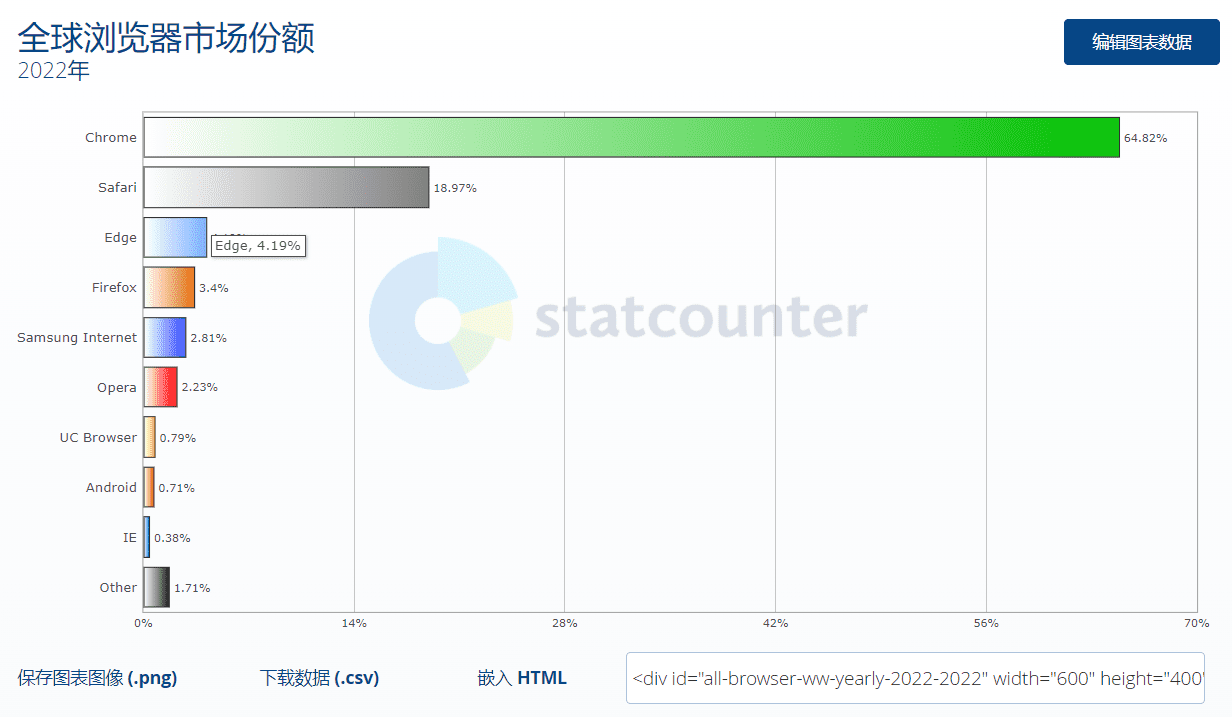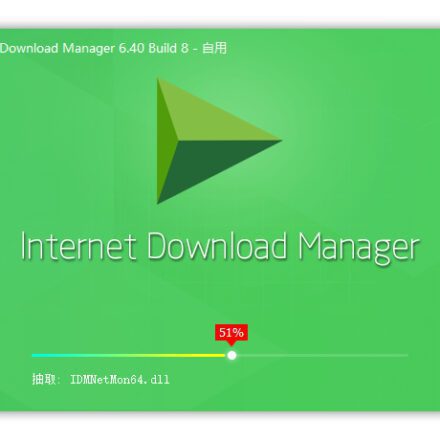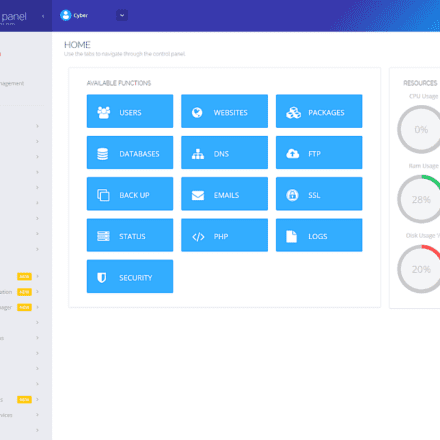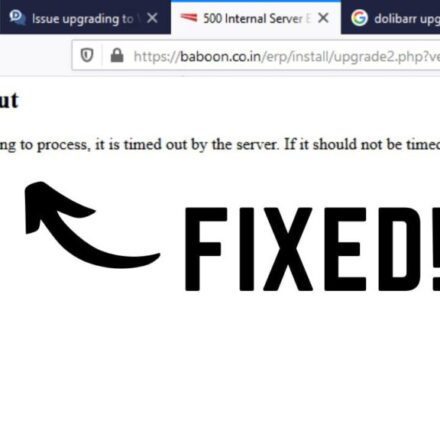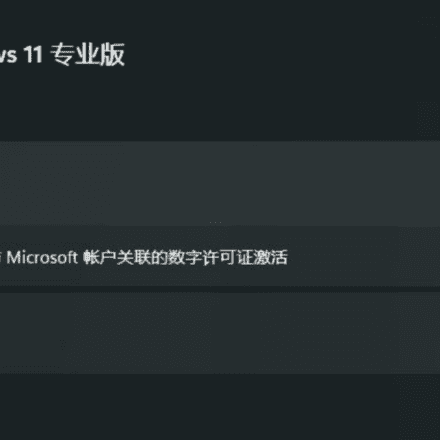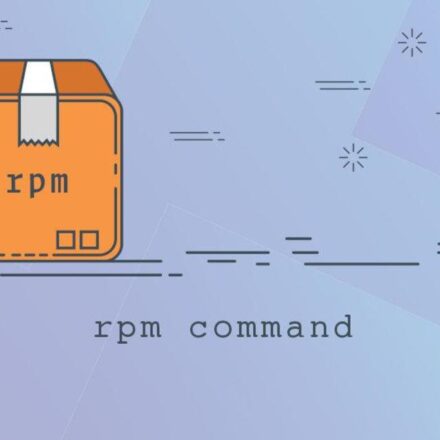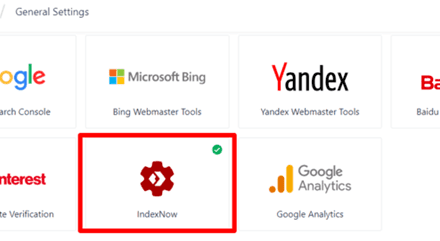우수한 소프트웨어와 실용적인 튜토리얼
크롬 플러그인 구글 브라우저 플러그인 TOP10 베스트 플러그인 확장 프로그램 순위
2022년이 곧 지나가는데, 그 해의 흐름을 살펴보자 구글 크롬 플러그인 가장 인기 있는 크롬 플러그인 현재 전 세계 브라우저 시장 점유율은 64,82%에 달하며, 이는 인터넷 사용자 두 명 중 한 명이 Google Chrome을 사용한다는 것을 의미합니다. Chrome은 가장 인기 있는 브라우저일 뿐만 아니라 다양한 플러그인 확장 프로그램도 제공합니다. Google Play와 마찬가지로 Chrome에도 자체 Chrome 스토어가 있으며, 여기에는 훌륭한 Chrome 플러그인이 많이 있습니다. 2022년 최고의 Chrome 플러그인을 소개합니다.구글 플러그인유틸리티 도구 순위.
글로벌 브라우저 시장 점유율 데이터 출처:https://gs.statcounter.com/
Google 애드온 스토어:https://chrome.google.com/
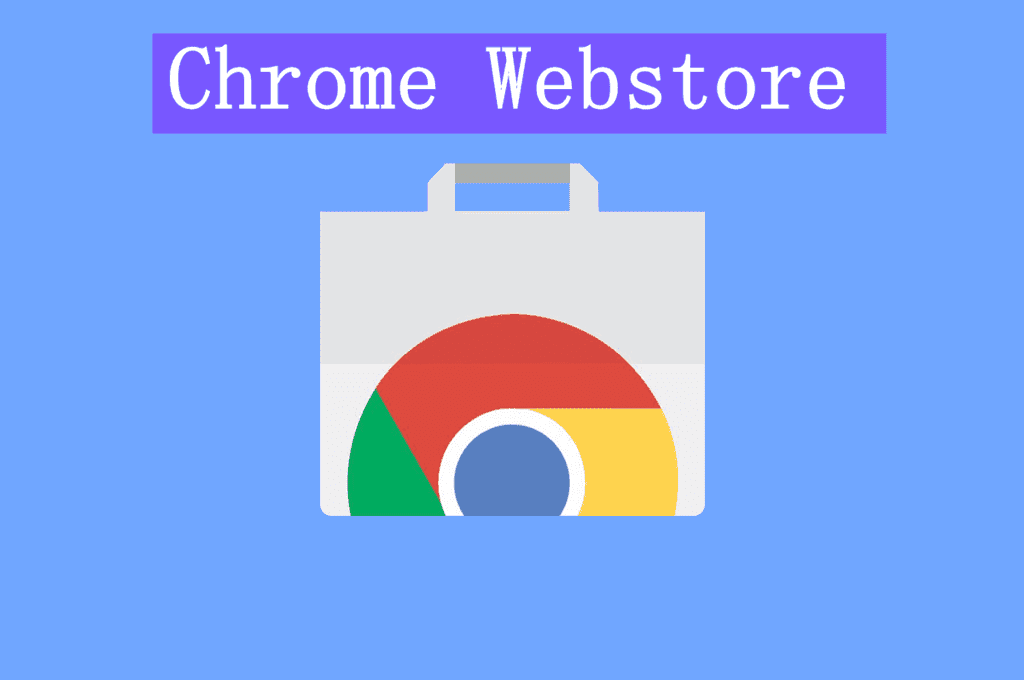
크롬 플러그인 TOP 1 구글 번역

Chrome 앱 스토어의 최고 확장 프로그램은 의심할 여지 없이 구글 번역 소통이 여전히 최우선입니다. Google Translate는 수백 개 언어로 번역할 수 있을 뿐만 아니라 국경 없는 모든 국가의 웹사이트도 번역할 수 있습니다.
Google Translate 공식 웹사이트:https://translate.google.com/

웹 페이지를 탐색하면서 번역된 버전을 쉽게 볼 수 있습니다. Google 번역팀에서 제공합니다.
이 확장 프로그램은 브라우저 툴바에 버튼을 추가합니다. 방문 중인 페이지를 번역하고 싶을 때마다 번역 아이콘을 클릭하세요.
이 확장 프로그램은 현재 페이지의 언어가 Google Chrome 인터페이스에서 사용하는 언어와 다른지 자동으로 감지합니다. 다른 경우 페이지 상단에 배너가 나타납니다. 배너의 '번역' 버튼을 클릭하면 페이지의 모든 텍스트가 새 언어로 표시됩니다.
존재하다 http://translate.google.com/support/?hl=en Google 번역에 대해 자세히 알아보세요
이 확장 프로그램을 설치하면 다음에 동의하는 것입니다. https://chrome.google.com/extensions/intl/en/gallery_tos.html 서비스 약관
참고: 이 페이지를 번역하기 위해 이 확장 프로그램을 사용하지 마십시오. https://chrome.google.com/extensions Chrome이 확장 프로그램 갤러리 페이지의 스크립팅을 허용하지 않기 때문에 작동하지 않습니다.
업데이트(v1.2): 이제 확장 옵션을 변경하여 특정 언어 및 웹사이트에 대한 자동 번역을 활성화하거나 자동 배너 팝업을 차단할 수 있습니다.
Chrome 확장 프로그램 2가지: Chrome용 Todoist
 크롬 사용투두이스트이메일 관리, Todoist는 The Verge에서 "지금 최고의 작업 목록"으로 선정되었으며, 2,000만 명의 사용자가 이를 사용하여 크고 작은 프로젝트를 관리, 계획하고 협업합니다.
크롬 사용투두이스트이메일 관리, Todoist는 The Verge에서 "지금 최고의 작업 목록"으로 선정되었으며, 2,000만 명의 사용자가 이를 사용하여 크고 작은 프로젝트를 관리, 계획하고 협업합니다.
Todoist 공식 웹사이트:https://todoist.com/

Chrome에서 Todoist를 사용하면 다음을 수행할 수 있습니다.
- 웹 페이지를 작업으로 추가: 블로그 게시물을 읽기 목록에 추가하고, 상품을 쇼핑 카트에 저장하고, 후속 작업을 위한 작업 작업을 만듭니다.
- 하루 일정을 계획하세요. 플러그인에서 직접 작업을 편리하게 관리하세요.
- Chrome에서 작업 완료: 작업이 완료되면 백그라운드로 전환하지 않고도 Chrome에서 작업을 완료할 수 있습니다.
- 데스크톱과 모바일에서 Todoist를 사용하여 더 많은 작업을 처리하세요:
- 생각이 떠오르는 대로 작업을 기록하고 관리하세요.
- 작업을 완료해야 하는 시기를 기억하기 위해 알림과 마감일을 활용하세요.
- "매주 월요일"처럼 반복되는 마감일을 정해 장기적인 습관을 구축하세요.
- 다른 사람에게 작업을 할당하여 프로젝트에 협업합니다.
- 우선순위를 사용하여 작업의 중요성을 설정합니다.
- 개인화된 생산성 추세를 통해 진행 상황을 확인하세요.
Google Drive, Dropbox, Zapier, Evernote, Slack 등 60개 이상의 앱과 연동되는 Todoist는 당신의 업무와 삶을 관리하는 허브가 될 것입니다. 또한, Wunderlist 가져오기 기능을 사용하면 도구를 쉽게 전환하고 빠르게 시작할 수 있습니다.
TOP 3 Grammarly: 문법 검사 및 쓰기 앱
 사용 문법 검사기 Chrome용 Grammarly로 글쓰기 실력을 향상시켜 보세요. 무료 글쓰기 및 문법 검사 도구입니다. Chrome용 Grammarly는 브라우저에서 어떤 작업을 하든 최고의 온라인 글쓰기를 위한 실시간 추천을 제공합니다.
사용 문법 검사기 Chrome용 Grammarly로 글쓰기 실력을 향상시켜 보세요. 무료 글쓰기 및 문법 검사 도구입니다. Chrome용 Grammarly는 브라우저에서 어떤 작업을 하든 최고의 온라인 글쓰기를 위한 실시간 추천을 제공합니다.
Grammarly 공식 웹사이트:https://www.grammarly.com/

맞춤법, 문법, 구두점, 명확성, 그리고 글쓰기 스타일에 대한 종합적인 피드백을 제공하는 Grammarly는 단순한 교정 도구가 아닙니다. 자신감 있게 글을 쓰고, 자신을 표현할 수 있는 가장 적절한 단어를 찾고, 생각을 쉽게 전달할 수 있도록 도와주는 도구입니다.
이용 약관
확장 프로그램을 설치함으로써 귀하는 다음 사항에 동의하고 인정합니다.
http://www.grammarly.com/terms
http://www.grammarly.com/privacy-policy
작동 원리
Grammarly는 글을 쓰는 동안 문장을 분석하고, 단어와 구문에 색상으로 구분된 밑줄을 추가하여 글쓰기 실력을 향상시켜 줍니다. Grammarly의 추천은 클릭 한 번으로 적용하거나, 추천을 확장하여 자세히 알아볼 수 있습니다.
문법 너머
Grammarly의 고급 맞춤법 검사기 및문법 검사기워드 프로세서의 기본 도구를 훨씬 뛰어넘습니다. Grammarly는 맞춤법 오류뿐만 아니라 "affect"나 "effect"처럼 잘못된 문맥에서 흔히 사용되는 단어도 감지합니다. 또한, 문장 조각, 쉼표 연결, 주어와 동사 불일치와 같은 복잡한 문법 및 구두점 문제를 표시하고 수정할 수 있습니다.
하지만 훌륭한 글쓰기는 단순히 문법과 맞춤법만은 아닙니다. 그래서 Grammarly는 긴 문구를 간결하게 정리하고 독자를 혼란스럽게 할 수 있는 문장을 다시 쓰는 데 도움을 줄 수 있습니다. 또한 독자의 관심을 끌기 위해 더 나은 단어 선택을 제안하고, 의도한 대로 메시지를 전달할 수 있도록 어조를 조정하는 데 도움을 줍니다.
학생 여러분: 이제 확장 프로그램에서 제공되는 무료 베타 자동 인용 기능을 사용하면 정보를 직접 입력하거나 웹페이지를 벗어날 필요 없이 몇 초 만에 온라인 출처의 인용을 생성할 수 있습니다. APA, MLA, Chicago 등 어떤 형식을 사용하든 미리 포맷된 인용을 사용할 수 있습니다.
Grammarly에는 무엇이 포함되어 있나요?
Grammarly의 무료 버전에는 깔끔하고 오류 없는 에세이를 작성하는 데 도움이 되는 기본적인 글쓰기 제안이 포함되어 있습니다.
- 문법 검사기
- 맞춤법 검사기
- 구두점 검사기
- 톤 검출기
- 자동 인용
Grammarly Premium에는 무료 서비스에서 제공하는 모든 기능이 포함되어 있으며, 영향력 있는 고품질 작품을 제작하는 데 도움이 되도록 고안된 광범위한 글쓰기 피드백도 제공됩니다.
- 명확성에 초점을 맞춘 문장 재작성
- 톤 조정
- 어휘력 향상(단어 선택, 형식성 수준)
- 유창성 권장 사항
- 기타 고급 제안
글을 쓰는 곳에서 일하세요
Grammarly는 브라우저에서 원활하게 작동하도록 설계되어 복사나 붙여넣기가 필요하지 않습니다. Google 문서, 이메일 클라이언트, 소셜 미디어 및 웹 전반에서 사용하세요. Chrome용 Grammarly는 다음 플랫폼에서 작동합니다.
- 구글 문서
- 구글 메일
- 링크드인
- 페이스북
- 그리고 더 많은 것들!
수백만 명의 사용자에게 신뢰받음
“Grammarly는 철자 검사, 톤 제안, 심지어 어휘 힌트까지 제공하여 귀하의 메시지가 전문적이고 문법적으로 정확한지 확인합니다.” – Forbes
"전문가, 대학생, 글쓰기를 직업으로 하는 사람들(작가라고 생각하지 않더라도 거의 모든 사람)을 위해 문법, 구두점, 어색한 문장을 수정하는 데 필요한 서비스입니다." —Company
"일반적인 맞춤법 검사기와는 달리, Grammarly는 완벽한 글쓰기 도우미 애플리케이션입니다. 글쓰기에 도움이 필요한 모든 사람에게 유용합니다." —PC 매거진
데스크톱에서 Grammarly 받기
Word, Outlook, Slack과 같은 앱에서 브라우저 외부의 Grammarly를 사용하고 싶으신가요? Windows용 Grammarly 또는 Mac용 Grammarly를 지금 바로 사용해 보세요. http://www.grammarly.com/desktop 다운로드.
Grammarly 설치: 문법 검사 및 글쓰기 앱 플러그인
크롬 확장 프로그램 TOP 4 Nimbus 스크린샷 및 화면 녹화기
 웹 페이지를 전체 화면 또는 일부 화면으로 캡처합니다. 스크린샷을 편집합니다. 비디오 녹화 화면에서 비디오를 녹화합니다.
웹 페이지를 전체 화면 또는 일부 화면으로 캡처합니다. 스크린샷을 편집합니다. 비디오 녹화 화면에서 비디오를 녹화합니다.
웹 페이지의 일부 또는 전체 브라우저 창을 캡처하고 편집합니다.스크린샷. 화면캐스트 녹화 - 화면에서 비디오를 녹화합니다.
후광공식 웹사이트:http://nimbusweb.me

Nimbus는 Awesome Screenshot Capture and Annotation 확장 프로그램이나 앱에 대한 좋은 대안입니다.
스크린샷
- 웹 페이지 전체 또는 필요한 부분을 캡처합니다.
- 브라우저 창 전체를 캡처합니다.
- 다른 프로그램의 브라우저 창을 캡처합니다.
- 웹사이트 스니펫을 빠르게 캡처합니다.
- 처음부터 직접 그림이나 모델을 만들어 보세요.
스크린캐스트(화면에서 비디오 촬영)를 녹화하세요
- 화면/탭에서 비디오를 녹화합니다(스크린캐스트);
- 다른 활성 프로그램의 비디오를 녹화합니다.
- 화면 해상도와 FPS를 사용자 정의합니다.
- 영상에 그림을 그릴 수 있습니다.
스크린샷 편집
- 다양한 패턴과 텍스트 상자를 스크린샷에 붙여넣습니다.
- 스크린샷의 크기를 조절하고 자르세요.
- 스크린샷에 화살표와 스티커를 추가합니다.
- 스크린샷에서 텍스트를 강조 표시합니다.
스크린샷과 스크린캐스트 공유
- 스크린샷을 다음 형식으로 저장합니다: JPG 및 PNG;
- 스크린샷과 스크린캐스트를 Nimbus Note에 저장합니다.
- Slack에 스크린샷을 보내세요.
- Google Drive와 Google Classroom에 스크린샷을 저장합니다.
- 스크린샷과 스크린캐스트에 대한 의견을 남겨주세요.
Nimbus Screenshot은 가로 스크롤을 지원합니다. 편집기 인터페이스를 통해 스크린샷에 객체를 추가한 후에도 객체를 편집할 수 있는데, 이는 독보적인 기능입니다! TechSmith Snagit 확장 프로그램의 훌륭한 대안입니다.
스크린샷을 찍는 방법은 3가지가 있습니다.
- 주소창에 있는 버튼을 이용하면,
- 컨텍스트 메뉴를 사용하여;
- 프로그램 설정에서 사용자가 직접 지정한 단축키를 활용하세요.
빠른 가이드:https://everhelper.desk.com/customer/portal/articles/1180411-nimbus-screenshot---quick-guide
Firefox 버전:https://addons.mozilla.org/En-us/firefox/addon/nimbus-Screenshot
크롬 확장 프로그램 TOP 5 룸 - 화면 녹화 및 스크린샷
 한 번의 탭으로 화면과 카메라를 녹화하세요. 링크로 즉시 공유하세요.
한 번의 탭으로 화면과 카메라를 녹화하세요. 링크로 즉시 공유하세요.
직조기 업계를 선도하는 화면 녹화 도구입니다. 20만 개 회사의 1,400만 명 이상이 Loom을 사용하여 화면을 녹화하고, 아이디어를 시각적으로 공유하고, 비동기 피드백을 제공합니다.
룸 공식 웹사이트:https://www.loom.com

Loom을 사용하면 화면을 녹화하고 바로 링크를 받아 누구와든 공유할 수 있습니다. 스크린캐스트를 통해 팀원들과 소통하는 가장 빠르고 쉬운 방법입니다. 제품 데모를 화면 녹화하거나, 피드백을 제공하거나, 단순히 생각을 공유하는 등 어떤 상황에서든 Loom은 비동기 비디오를 통해 최신 소식을 쉽게 전달할 수 있도록 지원합니다.
주요 특징
- 화면, 카메라, 마이크 및 내부 오디오를 녹화하세요
- 비디오를 자동으로 클라우드에 저장하고 링크를 통해 즉시 공유하세요
- 누군가가 귀하의 동영상을 보거나, 반응하거나, 댓글을 달면 알림을 받으세요.
- 시간 기반 댓글과 이모티콘 반응을 남겨주세요
- 언제 어디서나 여러 기기에서 Loom 비디오 라이브러리를 관리하세요
- 보안 및 액세스 제어를 통해 비디오를 볼 수 있는 사람을 선택하세요
- 녹화본을 카메라 롤에 다운로드하세요
- 화면, 카메라 또는 둘 다를 무료로 녹화하세요
- 휴대폰을 녹화하는 iOS 및 Android 앱
- 720p, 1080p, 1440p 또는 4k HD로 녹화
- 카메라 프레임, 배경, 흐림 효과 등의 카메라 효과로 비디오에 반짝임을 더하세요.
비디오 호스팅
- Loom HQ에 비디오를 저장하세요
- 나중에 검색하고 찾을 수 있도록 Zoom 및 Google Meet 녹화본을 Loom에 직접 업로드하세요.
- 중요한 비디오를 추적하기 위해 해시태그를 만드세요
링크를 통해 공유
- 우리는 너무 빨리 녹음을 진행했기 때문에 여러 개의 특허를 신청해야 했습니다.
- 전 세계 누구나 당신의 화면 녹화 영상을 무료로 볼 수 있습니다.
- LinkedIn, Twitter에서 비디오를 공유하거나 Google 검색 인덱스에 게시하세요.
참여 촉진
- 댓글과 이모티콘 반응을 사용하여 참여도를 높이세요
- 댓글에서 자신의 Loom에 답장하여 비디오 메시지 스레드를 만드세요.
- Loom 비디오는 Slack 및 Microsoft Teams에 자동으로 표시됩니다.
회의 교체
- 스탠드업 미팅 대신 룸을 보내세요
- Loom으로 프레젠테이션을 녹화하여 청중에게 미리 보내세요
- 다음 주간 업데이트를 화면 녹화하여 풍부한 시각적 맥락과 개인적인 터치를 추가하세요.
20만 개 기업의 1,400만 명 이상이 Loom을 사용하여 비동기 비디오를 녹화, 공유 및 시청합니다. HubSpot부터 Atlassian, Netflix에 이르기까지 Loom은 최고의 기업들이 선택하는 화면 녹화 및 협업 도구입니다.
크롬 확장 프로그램 TOP 6 Tango: 스크린샷, 교육 및 문서
 완벽하게 잘린 스크린샷을 사용하여 몇 초 만에 아름다운 방법 가이드를 만들어 보세요.탱고 작업하는 동안 사용 방법 가이드를 자동으로 생성하여 문서 작성을 쉽고 빠르고 재미있게 만들어 보세요. 평소처럼 프로세스를 완료하기만 하면 Tango가 해당 단계를 자동으로 멋진 사용 방법 가이드로 변환하여 다른 사람들과 공유하고 작업 과정을 보여줄 수 있습니다.
완벽하게 잘린 스크린샷을 사용하여 몇 초 만에 아름다운 방법 가이드를 만들어 보세요.탱고 작업하는 동안 사용 방법 가이드를 자동으로 생성하여 문서 작성을 쉽고 빠르고 재미있게 만들어 보세요. 평소처럼 프로세스를 완료하기만 하면 Tango가 해당 단계를 자동으로 멋진 사용 방법 가이드로 변환하여 다른 사람들과 공유하고 작업 과정을 보여줄 수 있습니다.
탱고 공식 웹사이트:https://tango.us/

Tango는 문서 작성의 번거로움을 없애 팀원 모두가 가르치고, 배우고, 최선을 다해 일할 수 있도록 지원합니다.
탱고 기능
모든 웹사이트, SaaS 애플리케이션 또는 데스크톱 소프트웨어에서 프로세스 캡처
- 자동 확대/축소를 사용하여 완벽하게 잘린 스크린샷을 얻으세요
- 로고, 색상, 메모 및 자유형 도면으로 가이드를 사용자 정의하세요
- 개별 단계와 스크린샷을 업데이트하세요. 전체 프로세스를 다시 실행할 필요가 없습니다.
- Live Blur로 민감한 정보를 보호하세요
- 링크를 쉽게 공유하세요
- 여러 지식 기반에 대한 원클릭 동기화
- PDF, HTML 또는 Markdown으로 워크플로 내보내기
- 가이드가 받은 조회수를 알려주세요
- 보안 및 데이터 보호의 황금 표준인 SOC 2를 준수합니다.
Tango 사용 사례
- 스크립트
- 작동 가이드
- 신입사원 온보딩
- 프로세스 문서화
- 지식 관리
- 소프트웨어 교육 튜토리얼
- 표준 운영 절차(SOP)
사람들이 탱고를 좋아하는 이유 (그리고 당신도 좋아하게 될 것입니다!)
“저는 Tango를 사용하여 25개의 방법 가이드를 완료했습니다. 이전에는 단 하나만 할 시간이 있었습니다.” –Alicia Stormer, 세무 관리자
"제 팀은 제가 일주일 만에 얼마나 많은 가이드를 만드는지 보고 깜짝 놀랐어요. 탱고는 제 초능력이죠. ????" – 브리 존슨, 마케팅 운영
"탱고를 만드는 데 2분밖에 걸리지 않아서 문서화에 대한 생각이 바뀌었어요. 더 이상 미루지 않아요." – 고객 지원 이사 워런 케스웰
"제 동료들은 Tango 사용 설명서를 선호합니다. 기존 설명서보다 스크린샷이 더 많고 텍스트가 적기 때문입니다." –Grace Bailey, 제품 마케팅 관리자
"프로세스에 변화가 생길 때마다 비디오를 다시 녹화하느라 많은 시간을 낭비했습니다. Tango를 사용하면 한 단계만 수정하면 30초 만에 완료할 수 있었습니다." – 벨라크다르 라우프, UX/UI 디자이너
크롬 플러그인 TOP 7 Compose AI: AI 기반 글쓰기 도구
 입력하는 곳마다 문장을 자동으로 완성해 줍니다. 사용하세요 AI 작성이메일을 작성하고, Notion 문서를 생성하고, Slack에서 더 빠르게 채팅할 수 있습니다. 인공지능을 활용하여 작성 과정을 자동화합니다.Open AI 및 GPT-3 기반Compose Now는 메시지 작성을 위한 AI 도우미입니다.
입력하는 곳마다 문장을 자동으로 완성해 줍니다. 사용하세요 AI 작성이메일을 작성하고, Notion 문서를 생성하고, Slack에서 더 빠르게 채팅할 수 있습니다. 인공지능을 활용하여 작성 과정을 자동화합니다.Open AI 및 GPT-3 기반Compose Now는 메시지 작성을 위한 AI 도우미입니다.
Compose AI 공식 웹사이트:https://compose.ai/

빠른 답글을 작성하거나 생각을 정리하여 나만의 답글로 만들 때 유용합니다. 열려면 Option+G(또는 Alt+G)를 누르세요.
문장을 다시 쓰고 싶으신가요? 몇 단어만으로 이메일 초안을 완성하고 싶으신가요? 단 하나의 도구로 이 모든 것을 할 수 있습니다. Compose AI는 AI를 기반으로 하는 종합적인 글쓰기 솔루션으로, 입력 시간을 절약해 줍니다.
- 다양한 웹사이트에서 문장 자동 완성
- 문장을 더 친근하고 전문적이며 더 짧게 또는 더 길게 다시 작성하세요.
- 이메일 답장을 클릭하세요
- 문구에서 완전한 메시지를 생성합니다.
빠른 자동완성
저희 확장 프로그램의 핵심 기능은 자동 완성입니다. Tab 키만 누르면 완성되어 입력 시간을 절약할 수 있습니다.
간결하고 요점을 잘 잡은 완전한 이메일
Open AI와 GPT-3 기반의 Compose Now는 메시지 작성을 위한 AI 도우미입니다. 빠른 답장 초안을 작성하거나 생각을 정리하여 나만의 메시지로 만들 수 있는 데 유용합니다. 열려면 Option+G(또는 Alt+G)를 누르세요.
한 번의 클릭으로 쉽게 이메일에 답장하세요
클릭 한 번으로 전문적으로 이메일에 답장하세요! 마법처럼, 생성된 답장은 원본 이메일의 맥락을 반영합니다.
강력한 재작성
'Rephrase'를 사용하면 문장을 다시 쓰지 않고도 문장의 표현 방식을 변경할 수 있습니다. 텍스트를 강조 표시하여 줄이거나, 늘리거나, 표현을 바꾸거나, 더 친근하거나 격식을 차린 것처럼 들리도록 할 수 있습니다.
모든 기능은 무료 기본 플랜에서 제공됩니다.
Compose AI를 사용하여 다음을 포함한 즐겨찾는 사이트에 글을 작성하세요.
- 이메일: Gmail, Outlook
- 채팅: Slack.com, WhatsApp
- 프로젝트 관리: 개념
- 소셜 미디어: LinkedIn, Twitter, Facebook
지원되는 모든 사이트를 나열하고 모든 사이트에서 자동 완성을 활성화하는 방법을 보여주는 이 가이드를 확인하세요.https://at.compose.ai/supported-websites
Compose AI 설치: AI 기반 글쓰기 도구 플러그인
크롬 플러그인 TOP 8 GoFullPage - 전체 페이지 스크린샷
 현재 브라우저 창의 전체 페이지 스크린샷을 찍는 가장 쉬운 방법입니다. 확장 프로그램 아이콘을 클릭하거나 Alt+Shift+P를 누르면 확장 프로그램이 페이지의 모든 부분을 캡처하여 새 탭으로 이동하고, 스크린샷을 이미지나 PDF로 다운로드하거나 데스크톱으로 드래그할 수 있습니다.
현재 브라우저 창의 전체 페이지 스크린샷을 찍는 가장 쉬운 방법입니다. 확장 프로그램 아이콘을 클릭하거나 Alt+Shift+P를 누르면 확장 프로그램이 페이지의 모든 부분을 캡처하여 새 탭으로 이동하고, 스크린샷을 이미지나 PDF로 다운로드하거나 데스크톱으로 드래그할 수 있습니다.
GoFullPage공식 웹사이트:https://gofullpage.com/

추가 권한을 요청하지 않고도 현재 페이지의 완전하고 안정적인 스크린샷을 캡처하세요!
광고도 없고, 불필요한 권한도 없고, 웹 페이지 전체를 이미지로 변환하는 간단한 방법입니다.
다른 확장 프로그램과 달리, 고급 화면 캡처 기술은 내부 스크롤 요소와 내장된 iframe을 포함한 복잡한 페이지도 처리할 수 있습니다. 문제가 발생하면 캡처 페이지의 고객 지원 배지 아이콘을 통해 알려주시면 확장 프로그램을 개선하여 사용자 여러분과 다른 사용자들을 위해 최선을 다하겠습니다.
전체 페이지를 캡처하려면 보이는 모든 부분까지 스크롤해야 하므로, 모든 부분을 빠르게 조합하는 동안 잠시 기다려 주세요. 드물지만 페이지가 너무 커서 Chrome에서 하나의 이미지로 저장할 수 없는 경우, Chrome에서 알림을 보내고 여러 개의 이미지로 분할하여 별도의 탭에 표시합니다.
PNG, JPEG 또는 다양한 PDF 용지 크기로 결과를 내보내세요. 모두 확장 옵션에서 구성할 수 있습니다.
새로운 고급 편집기를 사용하여 스크린샷을 자르고, 주석을 달고, 좋아하는 이모티콘을 추가해 보세요!
이 확장 프로그램은 독립 개발자가 운영합니다. Github에서 원본 오픈소스 프로젝트를 확인해 보세요.https://github.com/mrcoles/full-page-screen-capture-chrome-extension
GoFullPage 설치 – 전체 페이지 스크린샷 플러그인
최고의 크롬 플러그인 9가지: Evernote Web Clipper
 Evernote 확장 프로그램을 사용하면 훌륭한 웹 콘텐츠를 한 번의 클릭으로 Evernote 계정에 저장할 수 있습니다.
Evernote 확장 프로그램을 사용하면 훌륭한 웹 콘텐츠를 한 번의 클릭으로 Evernote 계정에 저장할 수 있습니다.
Evernote Web Clipper는 웹에서 찾은 흥미로운 콘텐츠를 Evernote 계정에 직접 저장할 수 있는 브라우저 확장 프로그램입니다.
Evernote 공식 웹사이트:https://evernote.com/features/webclipper

네트워크 가위
언제 어디서나 아이디어와 영감을 간편하게 기록하세요. 기사, 웹 페이지, 스크린샷을 Evernote에 바로 저장하세요.
모든 중요한 정보를 저장하세요
웹 페이지, 웹 페이지 텍스트 또는 PDF를 스크랩하여 Evernote에 저장하세요. 화면 캡처: 광고와 사이드바 없이 전체 화면 웹 페이지 또는 원하는 부분만 캡처하세요.
클리핑을 사용자 지정하세요
웹 페이지의 스크린샷을 찍고 하이라이트, 텍스트 및 기타 주석을 추가하세요. 웹 클리퍼를 사용하면 중요한 콘텐츠를 선명하고 보기 좋게 유지할 수 있습니다.
콘텐츠를 체계적으로 정리하세요
저장된 콘텐츠에 태그를 지정하면 키워드로 연구, 사진, 아이디어 등을 쉽게 찾을 수 있습니다. 제목을 추가하고 콘텐츠를 적절한 노트북에 저장할 수도 있습니다.
작별 책갈피
웹 페이지 URL, 이미지, 설명을 관련 Evernote 노트북에 저장하고 관련 콘텐츠를 모두 쉽게 찾을 수 있는 한곳에 보관하세요.
Evernote Web Clipper 플러그인을 설치하세요
크롬 플러그인 TOP 10 Microsoft 365
 브라우저에서 문서를 보고, 편집하고, 만들어 보세요. Chrome용으로 설계되어 Microsoft 365 앱을 설치하지 않고도 Word, Excel, PowerPoint, OneNote, Sway Online을 사용할 수 있습니다. 파일을 간편하게 만들어 보세요. 익숙한 서식과 레이아웃 옵션을 사용하여 아이디어를 원하는 대로 표현할 수 있습니다.
브라우저에서 문서를 보고, 편집하고, 만들어 보세요. Chrome용으로 설계되어 Microsoft 365 앱을 설치하지 않고도 Word, Excel, PowerPoint, OneNote, Sway Online을 사용할 수 있습니다. 파일을 간편하게 만들어 보세요. 익숙한 서식과 레이아웃 옵션을 사용하여 아이디어를 원하는 대로 표현할 수 있습니다.
Microsoft 365 공식 웹사이트: https://www.microsoft.com/zh-cn/microsoft-365

OneDrive와 OneDrive for Business 통합을 통해 어디서든 작업하고 어디서든 파일에 접근할 수 있습니다.
앱을 설치하면 다음 이용 약관에 동의하는 것입니다.
참고: Microsoft 365 브라우저 확장 소프트웨어(이하 "소프트웨어")의 라이선스 약관을 참조하여 본 추가 기능의 라이선스를 부여한 기관을 확인하고 관련 정보를 확인하십시오. 유효하게 라이선스가 부여된 소프트웨어 사본 하나당 본 추가 기능 사본을 사용할 수 있습니다. 소프트웨어 라이선스가 없는 경우 추가 기능을 사용할 수 없습니다. 본 추가 기능 사용에는 소프트웨어 라이선스 약관이 적용됩니다.
개인정보 보호정책: http://aka.ms/privacy
끝에 쓰여있다
위는 2022년 구글 크롬 스토어에서 인기 있는 확장 프로그램을 소개합니다. 물론 이는 공식적인 순위가 아니라, 개인 취향에 따라 추천되는 상위 10개 브라우저 확장 프로그램 목록일 뿐입니다. 더 많은 흥미로운 크롬 확장 프로그램이 여러분을 기다리고 있으며, 더 많은 재미있는 크롬 확장 프로그램들이 여러분을 기다리고 있습니다.
마지막으로 크롬 플러그인을 강력히 추천합니다.그리스몽키세계에서 가장 인기 있는 사용자 스크립트 관리자인 Tampermonkey는 1,000만 명 이상의 사용자를 보유한 가장 인기 있는 브라우저 확장 프로그램 중 하나입니다.